
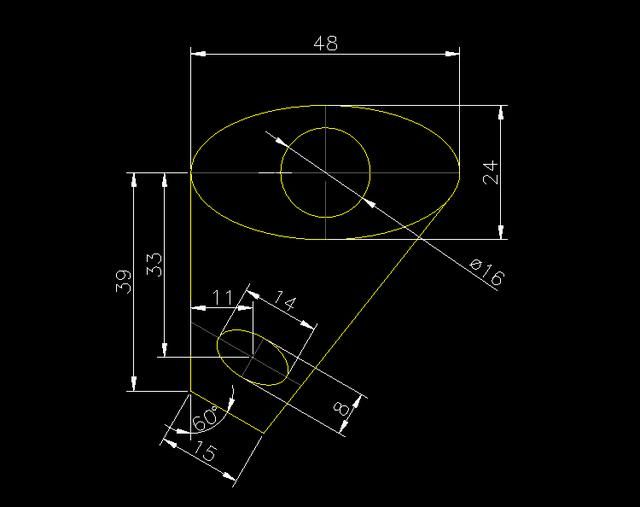
2019-09-23

2019-09-09
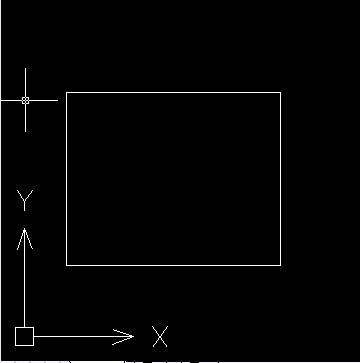
2019-06-18

2019-06-12
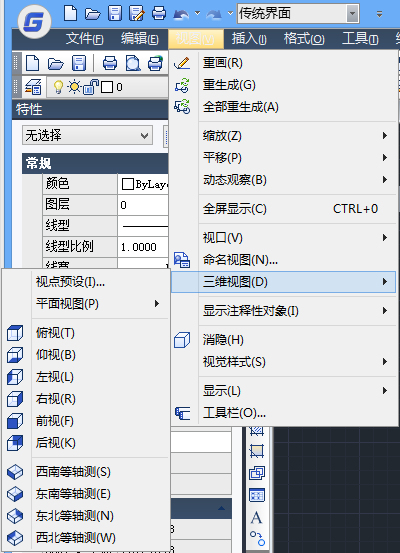
2019-06-11

2019-06-10
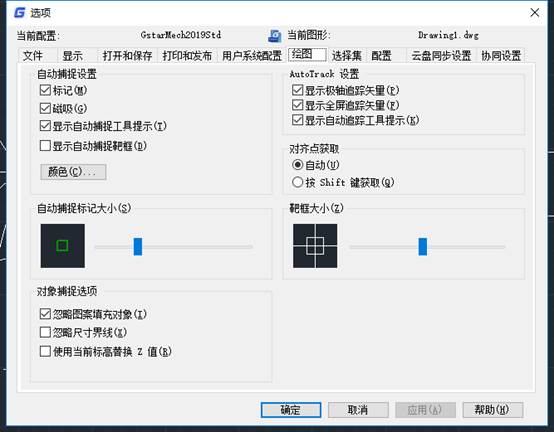
2019-05-30
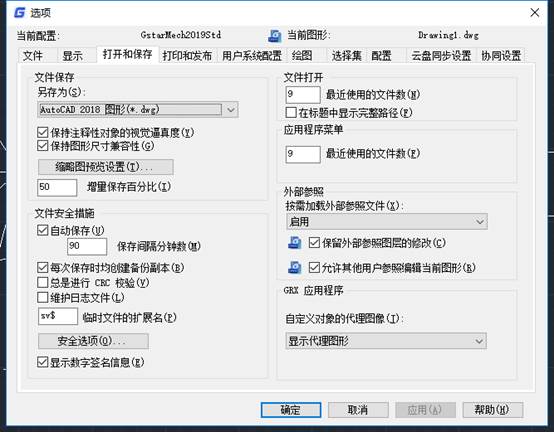
2019-05-30
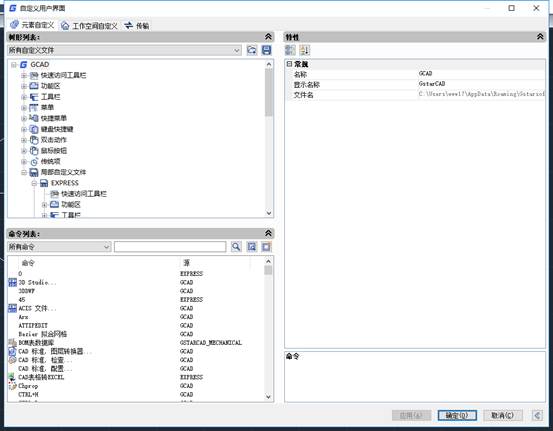
2019-05-30

2024-04-25

2024-04-25

2024-04-25
